
අතථ්ය පෙට්ටි වැඩසටහනේ අථත්ය යන්ත්රයක් නිර්මාණය කිරීමේදී, ආගන්තුක මෙහෙයුම් පද්ධතිය ඉස්මතු කිරීමට අවශ්ය මුදල ඔබ සඳහන් කළ යුතුය. සමහර අවස්ථාවලදී, ගිගාබයිට් හි උද්දීපනය කළ ප්රමාණයකට කාලයත් සමඟ ප්රමාණවත් තරම් කාලයක්, පසුව අතථ්ය ධාවකයේ පරිමාව වැඩි කිරීමේ ප්රශ්නය අදාළ වේ.
අතථ්ය පෙට්ටියේ තැටියේ ප්රමාණය වැඩි කිරීමට ක්රම
අතථ්ය පෙට්ටියේ පද්ධතිය ස්ථාපනය කිරීමෙන් පසු අවශ්ය ප්රමාණය නිවැරදිව ගණනය කිරීම සඳහා, එය සැමවිටම කළ නොහැක. මේ නිසා, සමහර පරිශීලකයින් ආගන්තුක මෙහෙයුම් පද්ධතියේ නිදහස් ඉඩක් නොමැතිකමකට මුහුණ දෙති. රූපය ඉවත් නොකර අථත්ය යන්ත්රයකට නිදහස් ඉඩක් එක් කිරීමට ක්රම දෙකක් තිබේ:- අතථ්ය පෙට්ටියෙන් විශේෂ උපයෝගීතාවයක් භාවිතා කිරීම;
- දෙවන අථත්ය දෘඩ තැටියක් එක් කිරීම.
ක්රමය 1: Vboxmanage උපයෝගීතාව
අථත්ය පෙට්ටිපාදයට vboxmanage උපයෝගීතාවයක් ඇති අතර එය මෙහෙයුම් පද්ධතිය අනුව විධාන රේඛාව හෝ පර්යන්තය හරහා තැටියේ ප්රමාණය පාලනය කිරීමට ඉඩ සලසයි. වින්ඩෝස් 10 සහ සෙන්ටෝස් හි මෙම වැඩසටහනේ වැඩ ගැන අපි සොයා බලමු. මෙම මෙහෙයුම් පද්ධතියේ පරිමාව වෙනස් කිරීමේ කොන්දේසි පහත දැක්වේ:
- ගබඩා ආකෘතිය: ගතික;
- තැටි වර්ගය: VDI හෝ VHD;
- යන්ත්ර තත්ත්වය: ආබාධිත.
වෙනස් වීමට පෙර, ආගන්තුක මෙහෙයුම් පද්ධතියේ නිශ්චිත ප්රමාණය සහ අතථ්ය යන්ත්රය ගබඩා කර ඇති මාර්ගය ඔබ සොයා ගත යුතුය. අතින් බොක්ස් කළමණාකරු හරහා මෙය කළ හැකිය.
මෙනු තීරුව මත, ගොනුව> "අතථ්ය මාධ්ය කළමනාකරු" හෝ සීටීආර්එල් + ඩී ඔබන්න.
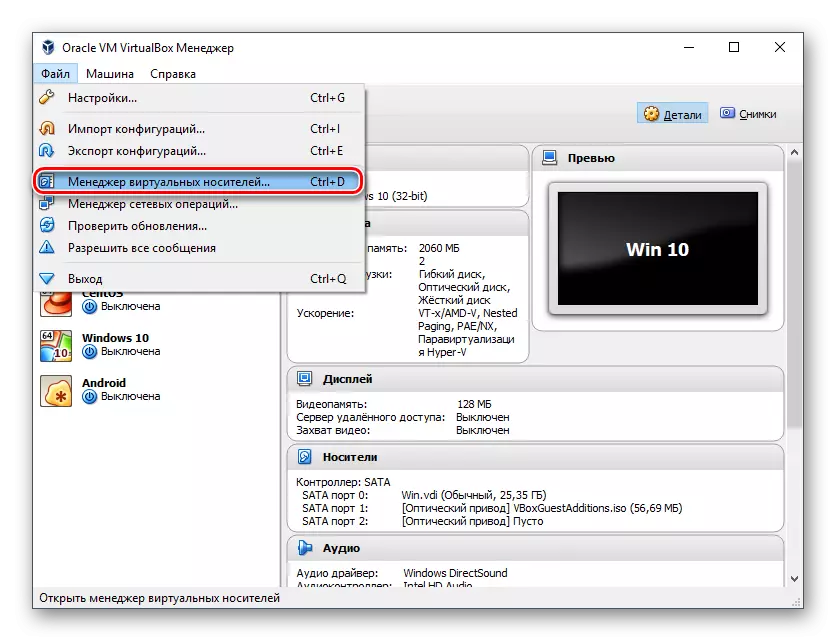
OS ප්රතිවිරුද්ධ දෙය අථත්ය ප්රමාණය නිශ්චිතව දක්වා ඇති අතර, ඔබ මූසික ක්ලික් කිරීමකින් එය තෝරා ගන්නේ නම්, ස්ථාන තොරතුරු පතුලේ දිස්වනු ඇත.
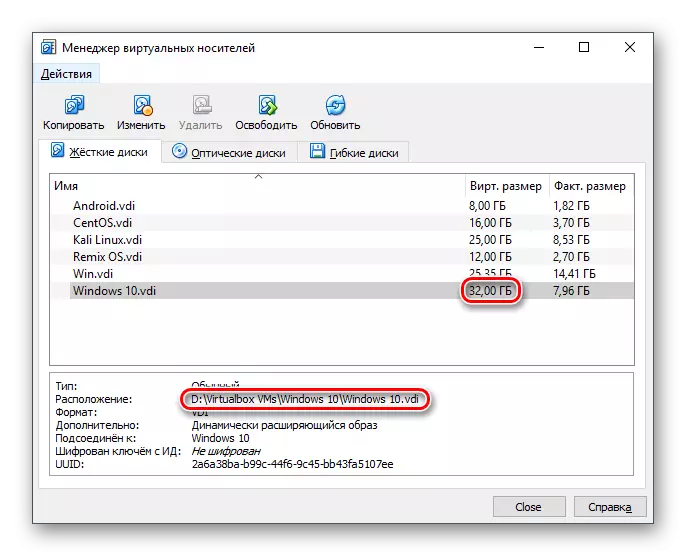
වින්ඩෝස් හි VBoxmanage භාවිතා කිරීම
- පරිපාලක අයිතිවාසිකම් සමඟ විධාන විමසුම ක්රියාත්මක කරන්න.
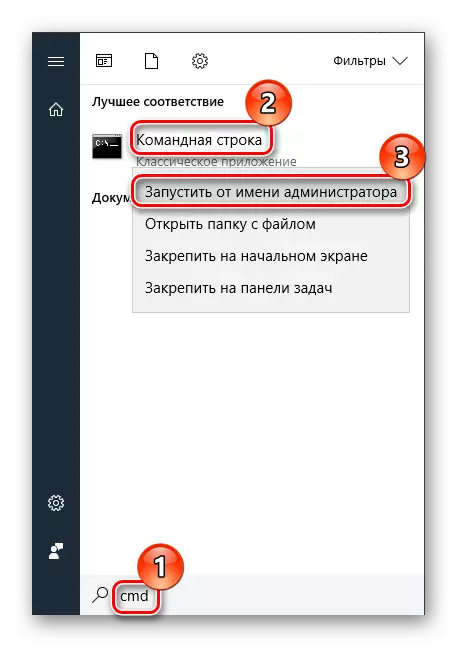
- විධානය ඇතුළත් කරන්න:
සීඩී සී: \ වැඩසටහන් ලිපිගොනු \ ඔරකල් \ අතථ්ය බොක්ස්
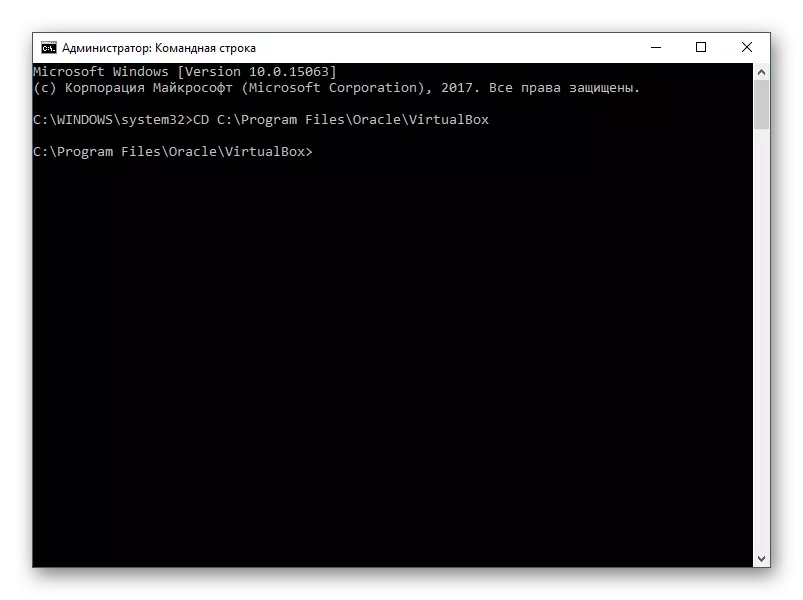
මෙය අථත්ය කොටුව ස්ථාපනය කිරීමේ සම්මත මාවතකි. ලිපිගොනු සහිත ඔරකල් ෆෝල්ඩරය ඔබේ වෙනත් ස්ථානයේ තිබේ නම්, පසුව සංයුක්ත තැටියෙන් පසුව, ඔබ එහි ස්ථානය ලිවිය යුතුය.
- නාමාවලිය වෙනස් වූ විට, පහත දැක්වෙන විධානය ලියන්න:
VboxManage ModyDhdh "අතථ්ය යන්ත්රයට" මාර්ගය "- 33792
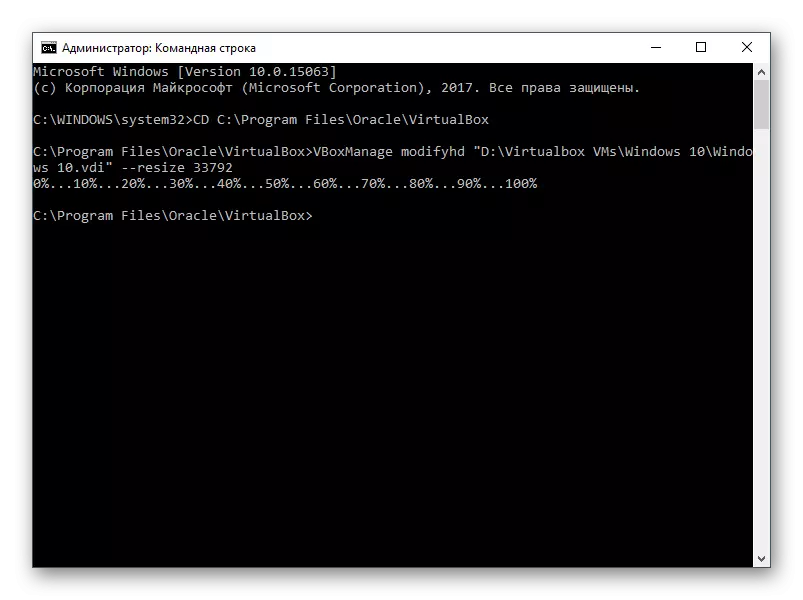
උදාහරණ වශයෙන්:
Vbobover modyhdhdhdhd "D: \ අතථ්ය පෙට්ටි VM \ Windows 10 \ Window 10Vdi" - 33792
"ඩී: \ අතථ්ය පෙට්ටි vms vms vms \ Windows 10 \ Windows 10vdi" - .VDI ආකෘතියේ අතථ්ය යන්ත්රය ගබඩා කර ඇත (උපුටා දැක්වීම් කෙරෙහි අවධානය යොමු කරන්න - ඔවුන් නොමැතිව කණ්ඩායම වැඩ නොකරනු ඇත).
- 33792 - වසා දැමීමේ උපුටා දැක්වීම් වලින් අවකාශය හරහා තබා ඇති ලක්ෂණයක්. එහි තේරුම මෙගාබයිට් වල නව තැටියක්.
ප්රවේශම් වන්න, මෙම ගුණාංගය නිශ්චිත මෙගාබයිට් ප්රමාණය (අපගේ නඩුවේ 33792) දැනටමත් පවතින අතර, වත්මන් පරිමාව වෙනස් නොකරයි. උදාහරණයක් ලෙස ගත් අතථ්ය යන්ත්රයක, මීට පෙර, 32 GB තැටි පරිමාවක් ඇති අතර, මෙම ගුණාංගය සමඟ එය 33 GB දක්වා වැඩි කරන ලදී.
තැටියේ පරිමාව සාර්ථකව වෙනස් කිරීමෙන් පසුව, ඔබ අතථ්ය මෙහෙයුම් පද්ධතියම වින්යාස කළ යුතුය, මන්ද එය GB හි කලින් සිටි අංකය දිගටම දැකගත හැකි බැවින් එය දිගටම දැකගත හැකිය.
- මෙහෙයුම් පද්ධතිය ක්රියාත්මක කරන්න.
- වින් + ආර් ඔබන්න සහ DiskMGMT.MSC විධානය ලියන්න.
- නිල් පැහැයෙන් සලකුණු කර ඇති ප්රධාන අථත්ය තැටිය දිස්වනු ඇත. එය අසල එය vboxmanage ප්රදේශය හරහා එකතු වේ - එය කළු පැහැයෙන් සලකුණු කර ඇති අතර "බෙදා හරිනු නොලැබේ" යන තත්වය ඇත. මෙයින් අදහස් කරන්නේ විධිමත් ප්රදේශය පවතින නමුත් ඇත්ත වශයෙන්ම දත්ත ගබඩා කිරීම සඳහා ඇත්ත වශයෙන්ම ඇත්ත වශයෙන්ම භාවිතා කළ නොහැක.
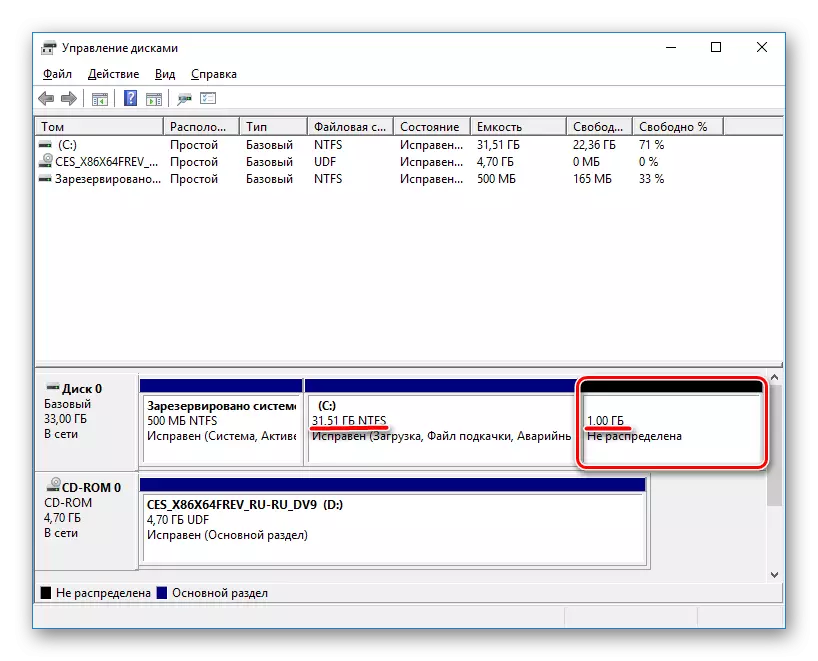
- මෙම පරිමාව වැඩකරන අතථ්ය අවකාශයට එක් කිරීමට, ප්රධාන තැටිය මත ක්ලික් කරන්න (සාමාන්යයෙන් එය සමඟ :) දකුණු-ක්ලික් කර "දකුණු-ක්ලික් කරන්න සහ" ටොම් පුළුල් කරන්න ".
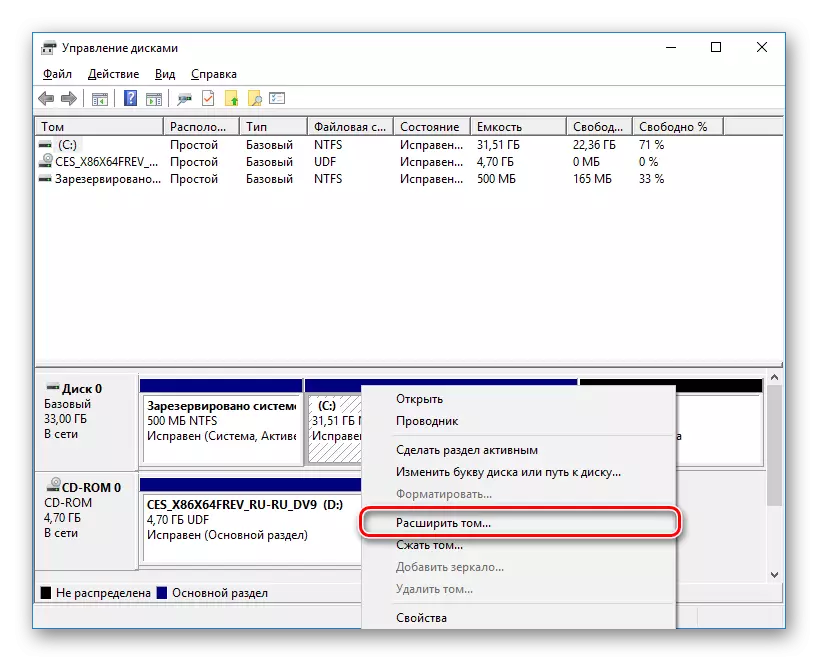
- ප්රධාන වැඩ කටයුතු දියත් කෙරේ.
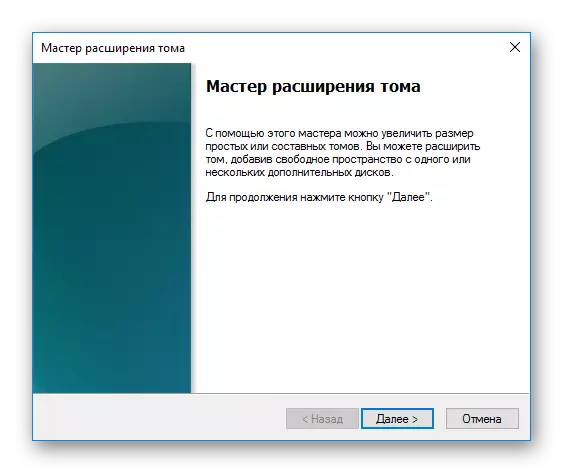
- ඔබට දැනට පවතින නොනවතින ප්රදේශයට එකතු කිරීමට අවශ්ය නම් සැකසුම් වෙනස් නොකරන්න, ඊළඟ පියවරට යන්න.
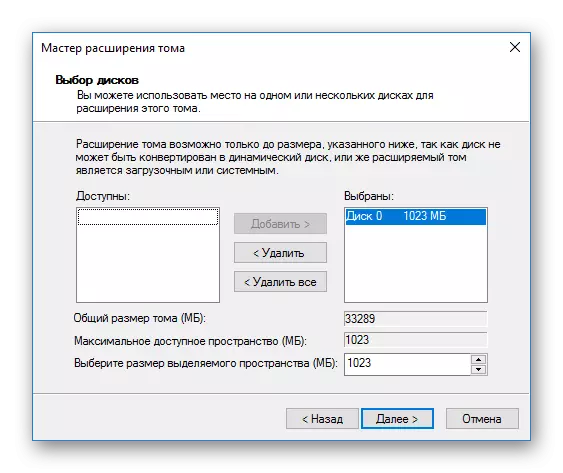
- "අවසන් කරන්න" ක්ලික් කරන්න.

- දැන් ඔබට එය දැකිය හැකිය (සමඟ :) (සමඟ :) වඩා හරියටම 1 GB බවට පත්ව ඇති අතර, ඊට පෙර බෙදා හරිනු නොලැබේ, සහ කළු පැහැයෙන් සලකුණු කර ඇති ප්රදේශය, අතුරුදහන් විය. මෙයින් අදහස් කරන්නේ ප්රමාණයෙන් අථත්ය තැටිය වැඩි වූ අතර ඒවා දිගටම භාවිතා කළ හැකිය.
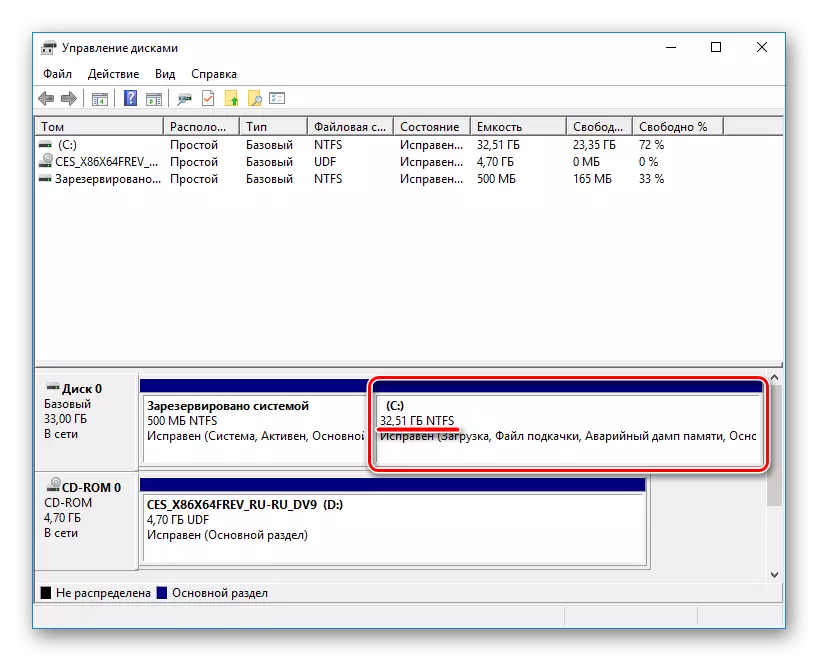
වැඩිදුර ක්රියා කළ හැක්කේ වින්ඩෝස් 7 සහ ඊට වැඩි වීම මත පමණි. වින්ඩෝස් එක්ස්පී පරිමාව පුළුල් කිරීමේ හැකියාව සඳහා සහාය නොදක්වයි, එබැවින් ඇක්රොනිස් තැටි අධ්යක්ෂක ලෙස තෙවන පාර්ශවකරුවන් උපයෝගිතා භාවිතා කිරීම අවශ්ය වේ.
ලිනක්ස් හි VBoxmanage භාවිතා කිරීම
පර්යන්තය සහ උපයෝගීතාව සමඟම වැඩ කිරීමට ඔබට මූල අයිතිවාසිකම් අවශ්ය වේ.
- කණ්ඩායම දමන්න
Vboxmanage list -l HDDS
- UUID නූලෙහි, අගය පිටපත් කර මෙම විධානය තුළට අලවන්න:
Vboxmanage Modyhifidhdh Y_uuid - 25600
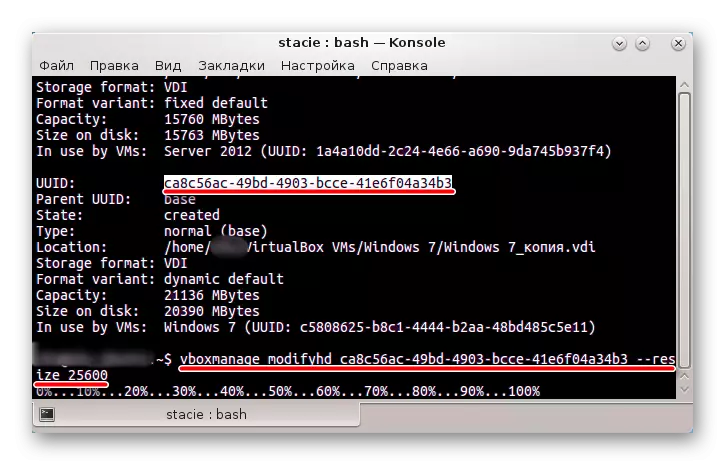
- දැරූ සජීවී උපයෝගීතාව පවත්වාගෙන යන්න. අතථ්ය පෙට්ටියේ කළමනාකරු තුළ එය ආරම්භ කිරීමට, යන්ත්ර සැකසුම් වෙත යන්න.
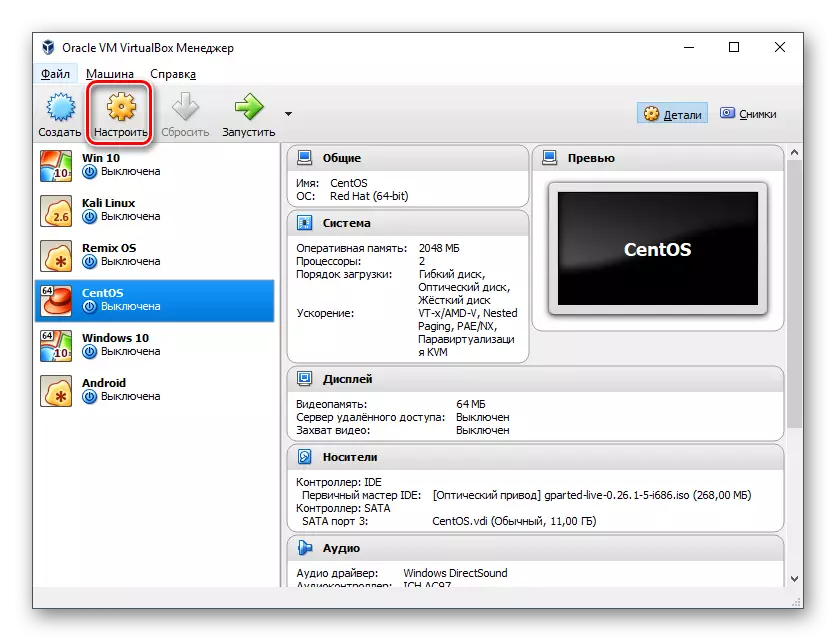
- "මාධ්ය" කොටස වෙත මාරු වන්න, සහ "පාලක: IDE" හි බාගත කළ අත් සේලිඩ් සජීවීව එක් කරන්න. මෙය සිදු කිරීම සඳහා, "හිස්" සහ දකුණු පැත්තේ ක්ලික් කරන්න, තිර රුවෙහි පෙන්වා ඇති පරිදි දැරූ උපයෝගීතාවයෙන් දෘශ්ය තැටි රූපය තෝරන්න.
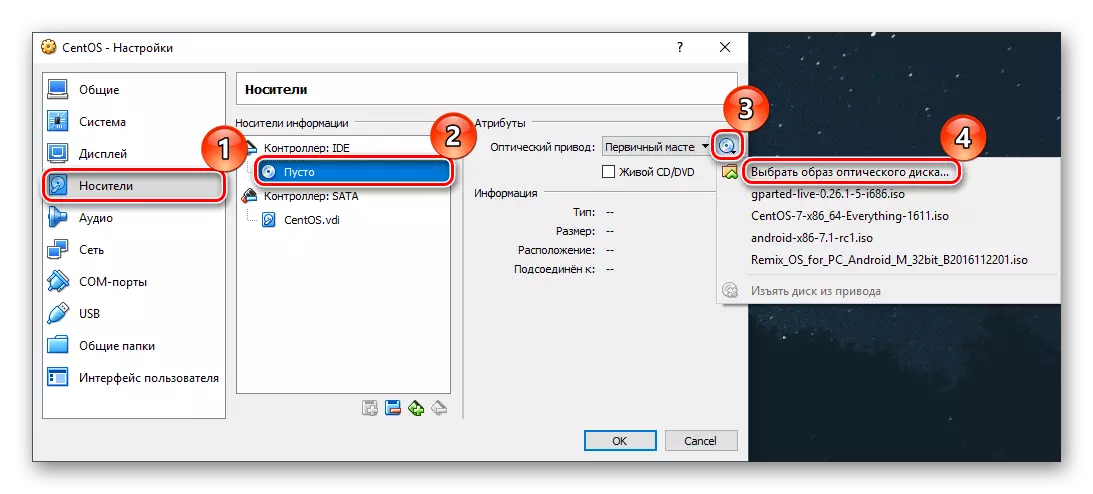
- සැකසුම් සුරකින්න සහ යන්ත්රය ධාවනය කරන්න.
- ඇරඹුම් මෙනුවේ, "ගැමවිය හැකි සජීවී (පෙරනිමි සැකසුම්) තෝරන්න".
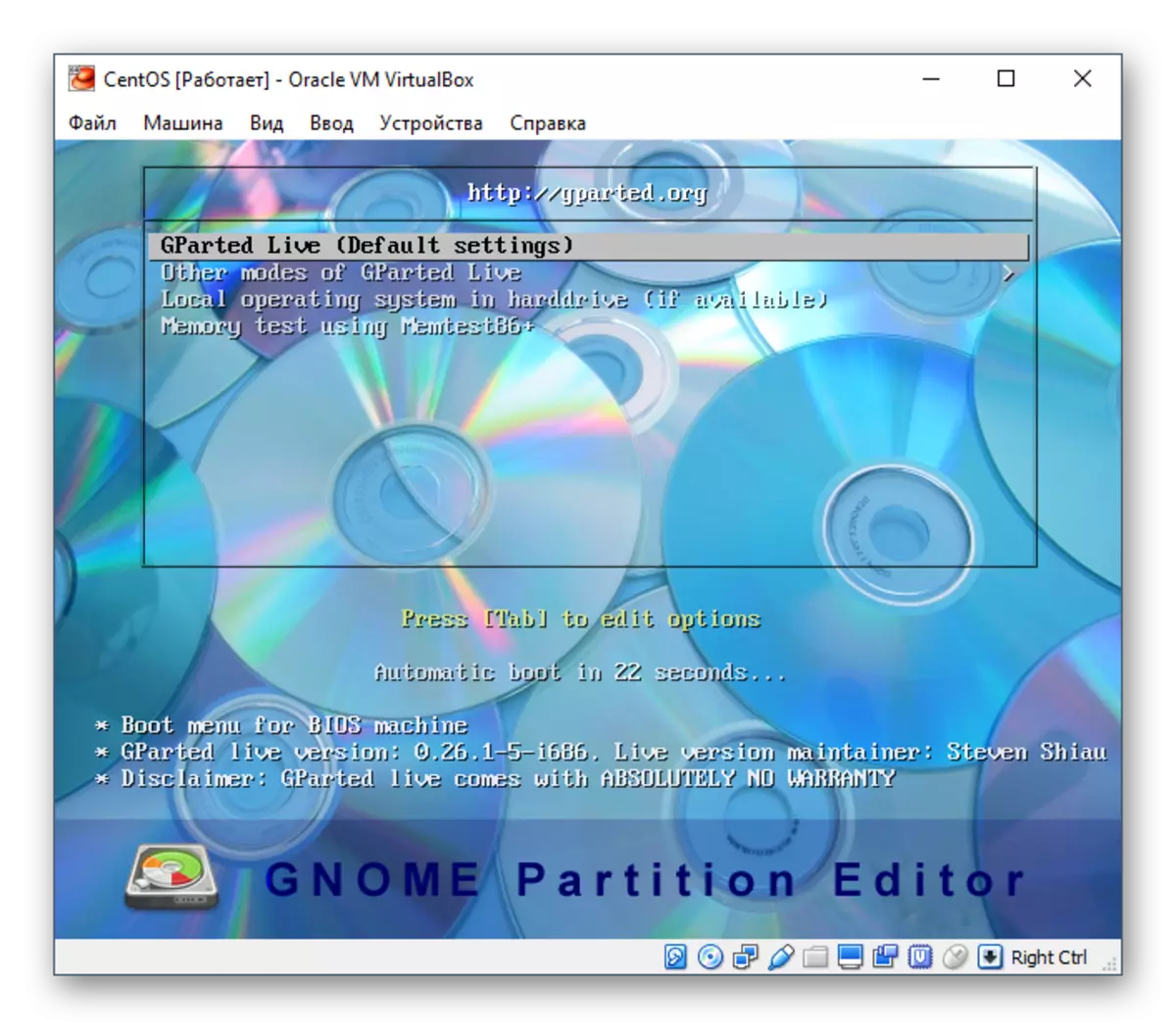
- පිරිසැලසුම තෝරා ගැනීමට වින්යාසය යෝජනා කරයි. තැටිය දිගු කිරීම සඳහා, මෙම පරාමිතිය වැදගත් නොවේ, එබැවින් ඔබට ඕනෑම විකල්පයක් තෝරා ගත හැකිය.
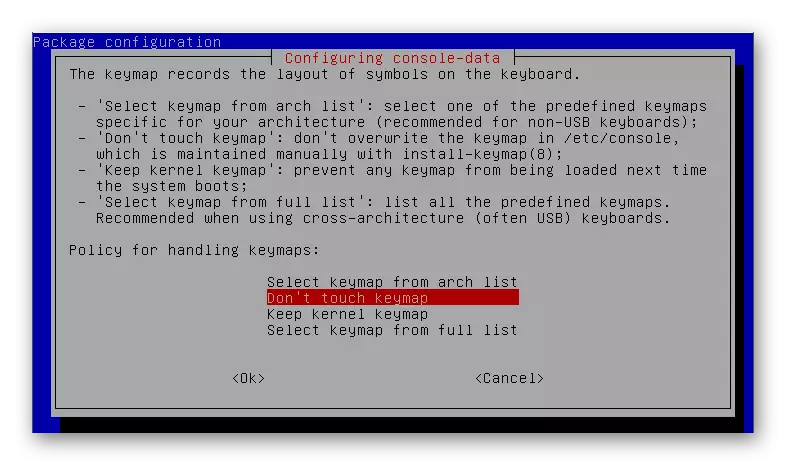
- අපේක්ෂිත භාෂාව තම අංකය ඇතුළත් කිරීමෙන් සඳහන් කරන්න.
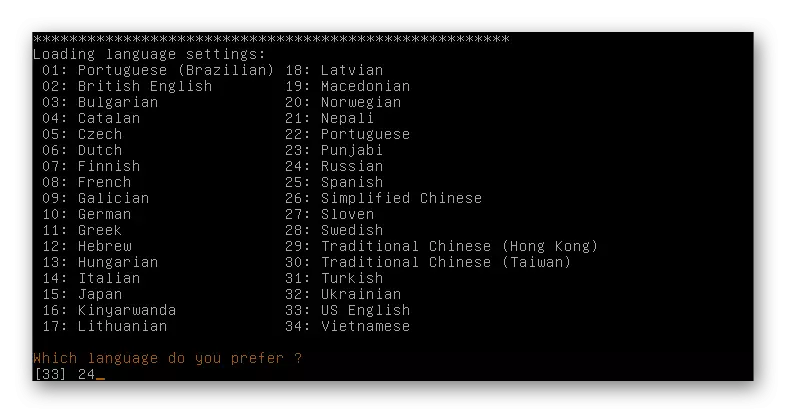
- කැමති මාදිලියේ ප්රශ්නයේ දී, "0" යන පිළිතුර ඇතුළත් කරන්න.
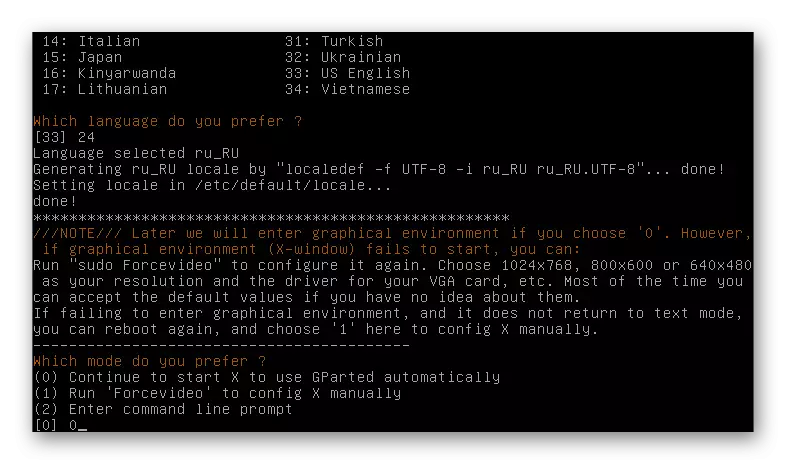
- ගාස්තුව ආරම්භ වේ. කවුළුවේ, VBoxmanage හරහා එකතු කරන ලද ප්රදේශය ඇතුළුව සියලුම කොටස් ප්රදර්ශනය කෙරේ.
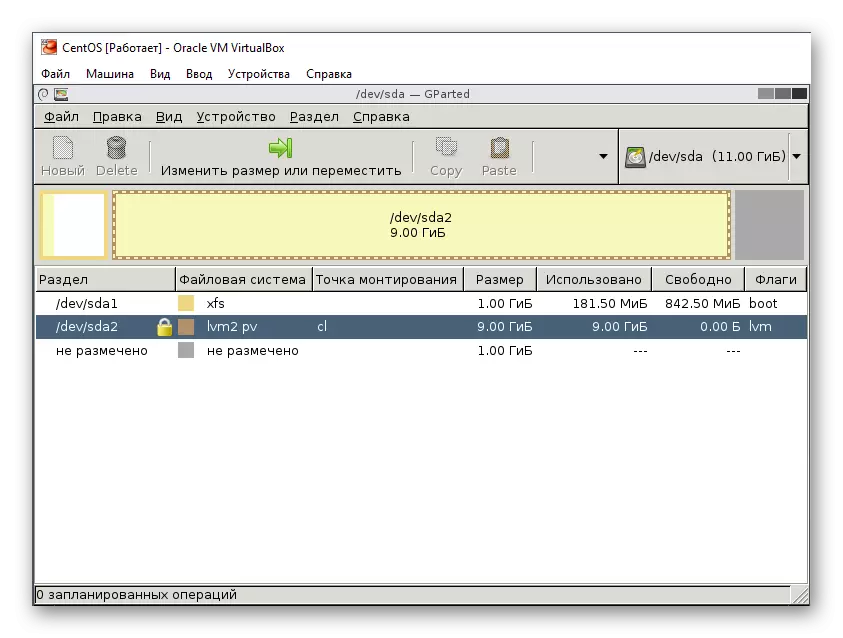
- පද්ධති අංශය මත දකුණු-ක්ලික් කරන්න, සන්දර්භය මෙනුව (සාමාන්යයෙන් SDA2) විවෘත කරන්න, සහ "කොටස වෙනස් කිරීම හෝ චලනය" තෝරන්න.
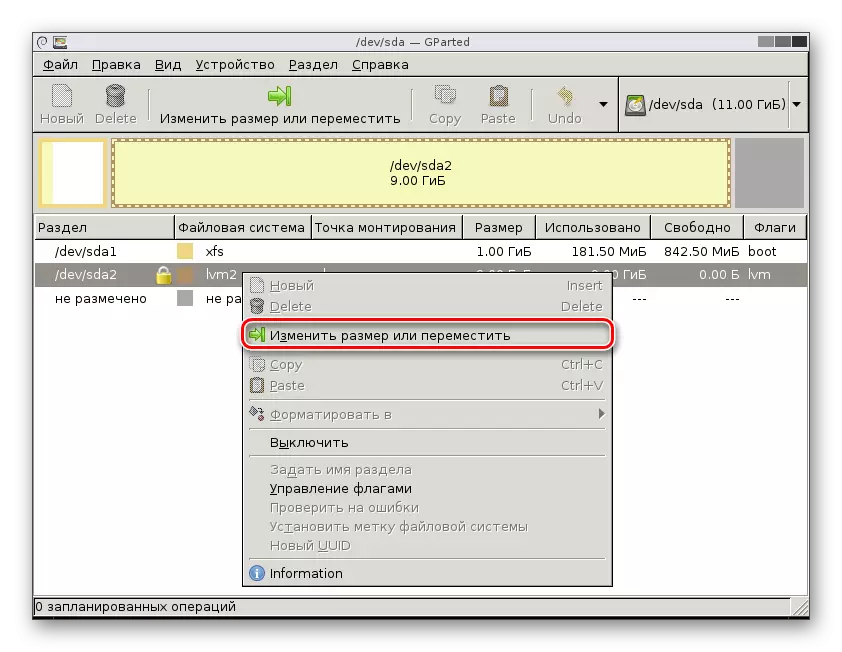
- නියාමකයෙකු හෝ ක්ෂේත්ර ආදානය භාවිතා කරමින්, ඔබට කොටස පුළුල් කිරීමට අවශ්ය පරිමාව සකසන්න. මෙය සිදු කිරීම සඳහා, නියාමකයා දකුණට තල්ලු කරන්න:

හෝ "නව ප්රමාණයේ" ක්ෂේත්රයේ, "උපරිම ප්රමාණයේ" නූලෙහි දක්වා ඇති අංකය ඇතුළත් කරන්න.

- සැලසුම් සහගත මෙහෙයුම නිර්මාණය වේ.
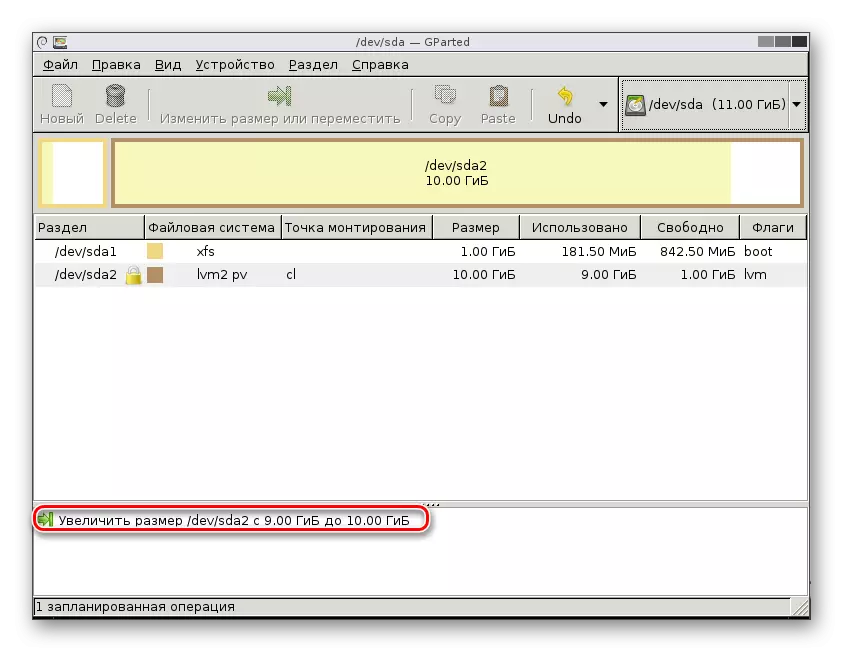
- මෙවලම් තීරුවේ, "සංස්කරණය කරන්න>" ක්ලික් කරන්න "සියලුම මෙහෙයුම් යොදන්න" ක්ලික් කරන්න "හෝ දකුණු-ක්ලික් කර උපලේඛනගත ධාවනය ක්ලික් කර තෝරන්න.
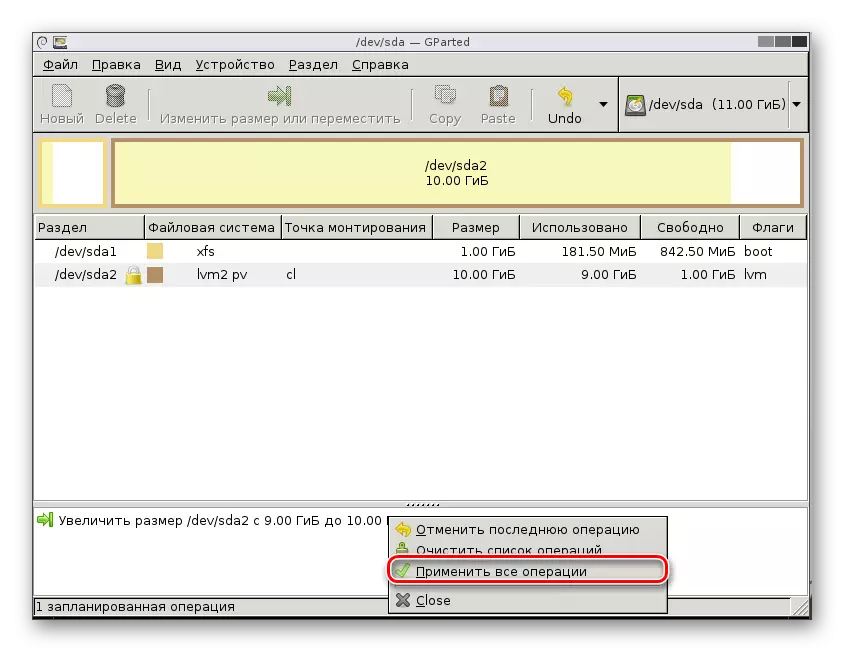
- තහවුරු කිරීමේ කවුළුව තුළ, අයදුම් කරන්න ක්ලික් කරන්න.

- ක්රියාත්මක කිරීමේ ප්රගතිය වෙනම කවුළුවක දර්ශනය වේ.
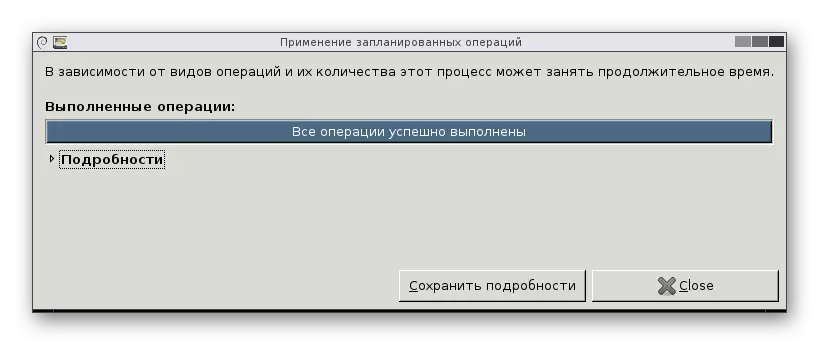
- අථත්ය තැටියේ ප්රමාණය වැඩි වී ඇති බව ඔබ දකිනු ඇත.
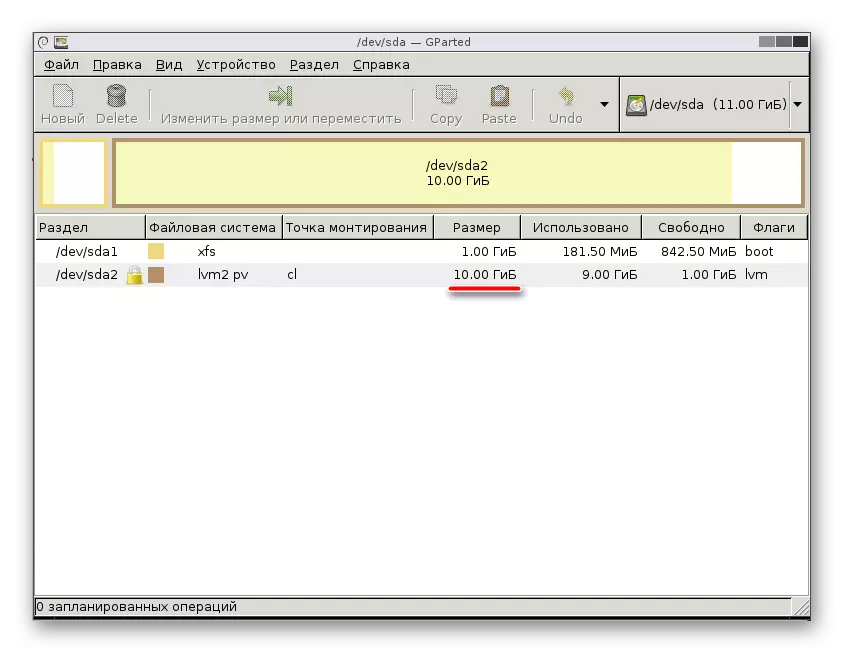
- ඔබට අථත්ය යාන්ත්රණය ක්රියා විරහිත කළ හැකි අතර, ගාස්තුවෙන් සජීවී මාධ්යය උඩුගත කිරීමේ සැකසුම් වලින් ඉවත් කරනු ලැබේ.
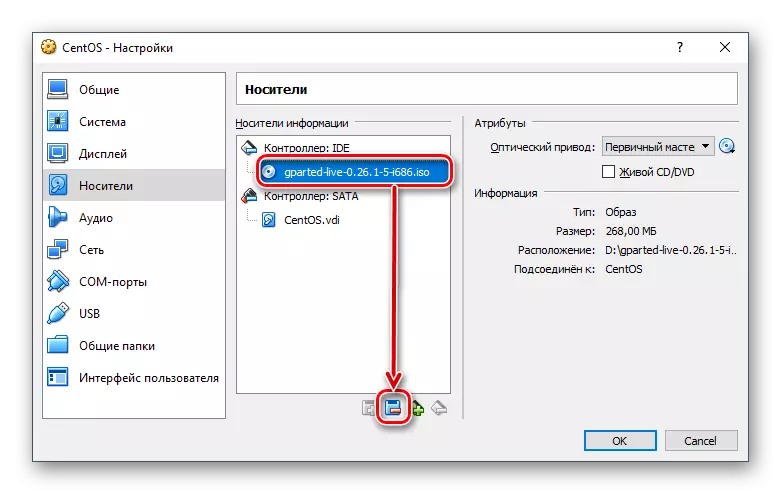
ලිනක්ස් හි, මෙහෙයුම් පද්ධතියම ක්රියාත්මක වන තුරු කොටස පුළුල් කළ නොහැකිය.
ක්රමය 2: දෙවන අතථ්ය ධාවකයක් නිර්මාණය කිරීම
VBoxmanage උපයෝගීතාවයෙන් තැටියේ ප්රමාණය වෙනස් කිරීමේ ක්රමය එකම හා ආරක්ෂිත නොවේ. නිර්මාණය කරන ලද යන්ත්රයට දෙවන අතථ්ය ධාවකය සම්බන්ධ කිරීම වඩා පහසුය.ඇත්ත වශයෙන්ම, දෙවන තැටිය නිර්මාණය කිරීම අර්ථවත් වන අතර, ධාවකයේ ප්රමාණය සැලකිය යුතු ලෙස වැඩි කිරීමට සැලසුම් කර ඇත්නම් පමණක් වන අතර විශාල ගොනු ගොනුවක් ගබඩා කිරීමට එය සැලසුම් කර නොමැත.
නැවතත්, වින්ඩෝස් 10 සහ සෙන්ටෝස් හි උදාහරණ මත ධාවකයක් එකතු කිරීමේ ක්රමය සලකා බලන්න.
අතථ්ය පෙට්ටියේ අතිරේක ධාවකයක් නිර්මාණය කිරීම
- අතථ්ය යන්ත්රය සහ මෙවලම් තීරුවේ ඉස්මතු කරන්න, "වින්යාස කරන්න" බොත්තම ක්ලික් කරන්න.
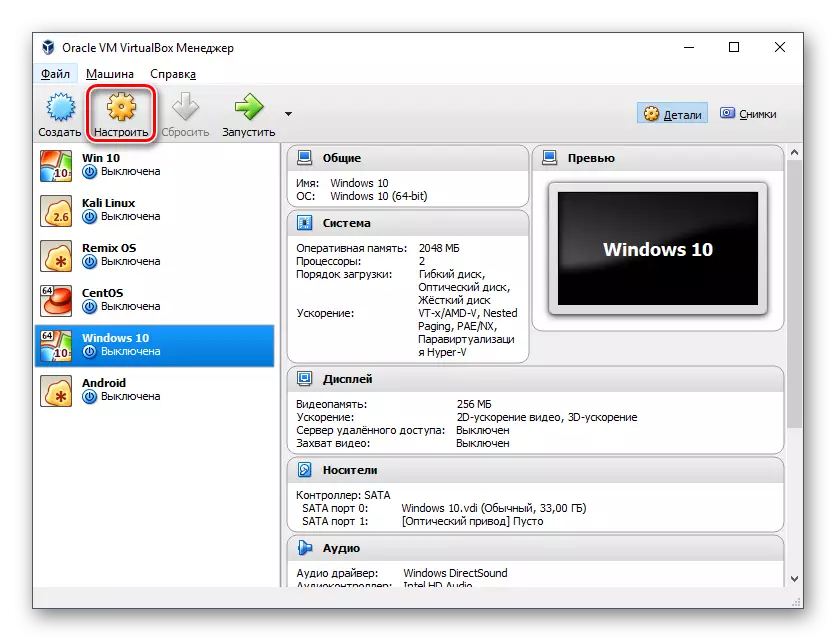
- "මාධ්ය" කොටසට මාරු වන්න, නව අතථ්ය HDD නිර්මාණය කිරීම සඳහා අයිකනය මත ක්ලික් කර "දෘඩ තැටියක් එක් කරන්න" තෝරන්න.
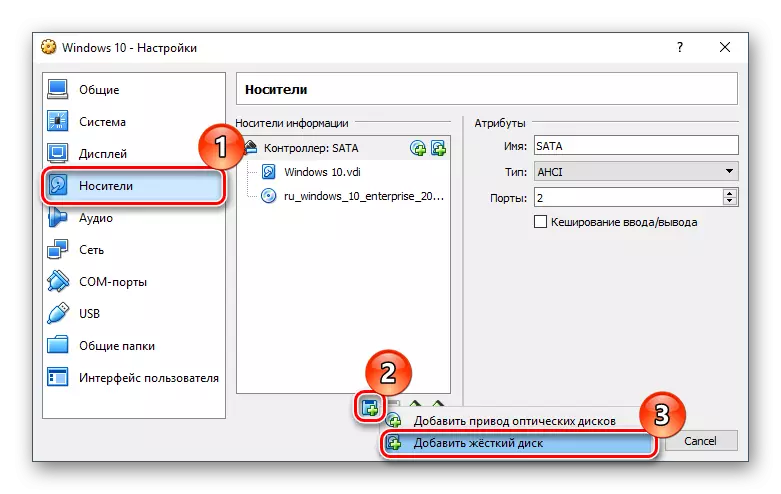
- කවුළුව තුළ ප්රශ්නයක් සහිතව, "නව තැටි සාදන්න" විකල්පය භාවිතා කරන්න.
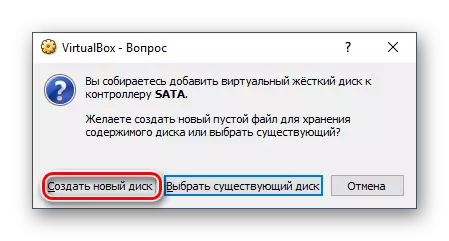
- ඩ්රයිව් වර්ගය - වීඩීඅයි.
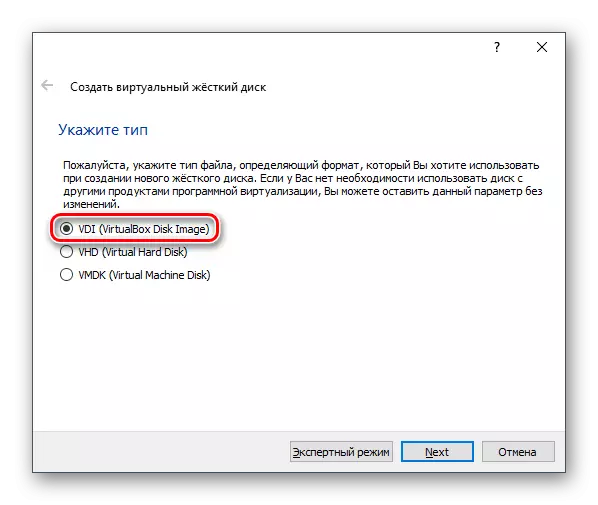
- ආකෘතිය ගතික වේ.
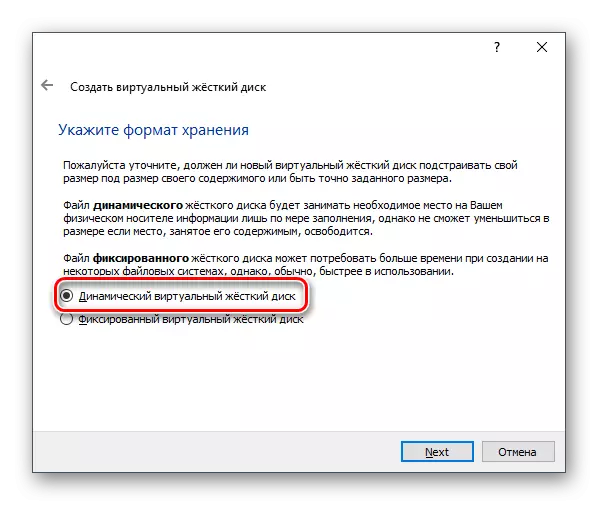
- නම සහ ප්රමාණය - ඔබේ අභිමතය පරිදි.
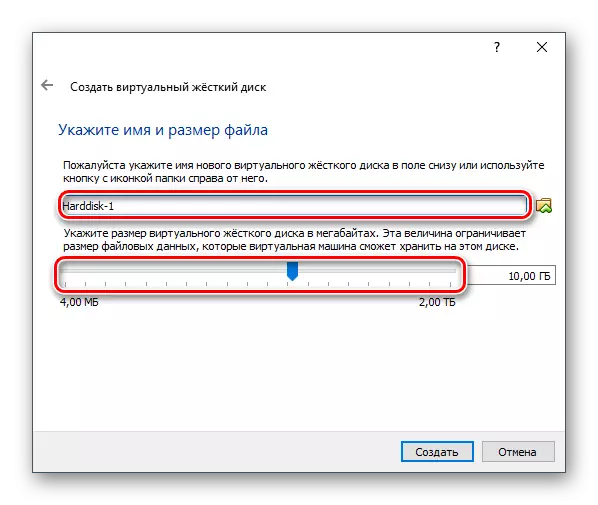
- "හරි" ක්ලික් කිරීමෙන් මෙම සැකසුම් වලින් ඔබේ තැටිය මාධ්ය ලැයිස්තුවක් දිස්වනු ඇත.
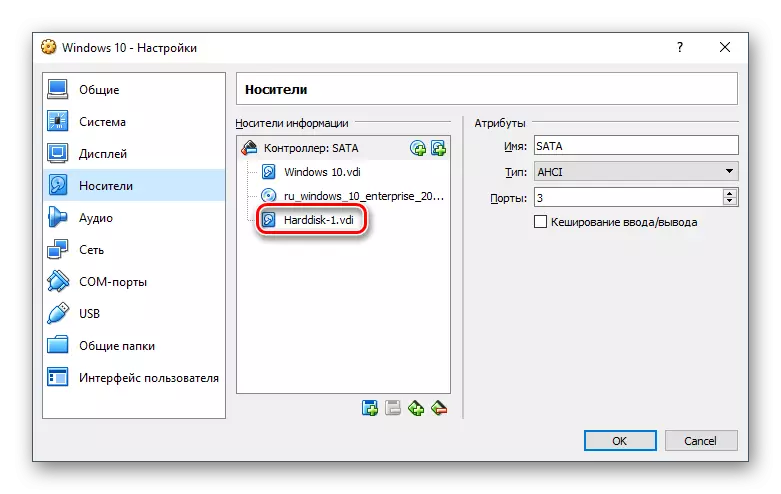
කවුළු වල අතථ්ය තැටියක් සම්බන්ධ කිරීම
මෙම මෙහෙයුම් පද්ධතිය මෙහෙයවීම ආරම්භ කිරීමෙන් පසුව තවමත් අතිරේක HDD නොපෙනේ, මන්ද එය ආරම්භ කර නොමැති බැවිනි.
- අතථ්ය යන්ත්රය ක්රියාත්මක කරන්න.
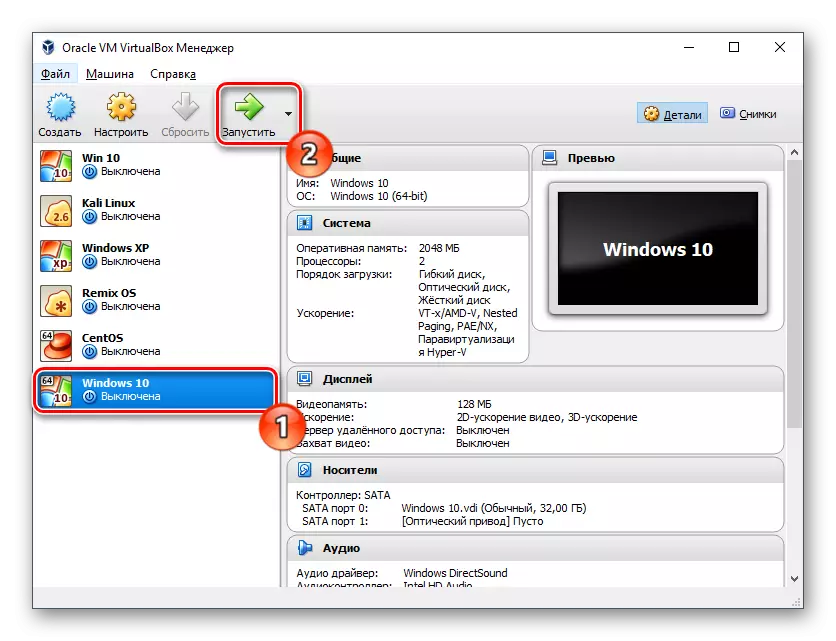
- වින් + ආර් ඔබන්න, DiskMGMT.MSC විධානය ඇතුළත් කරන්න.
- ආරම්භ කිරීම අවශ්ය වන කවුළුව ඔබ ආරම්භ කළ යුතුය. සැකසීම් වෙනස් කර හරි ක්ලික් කරන්න.
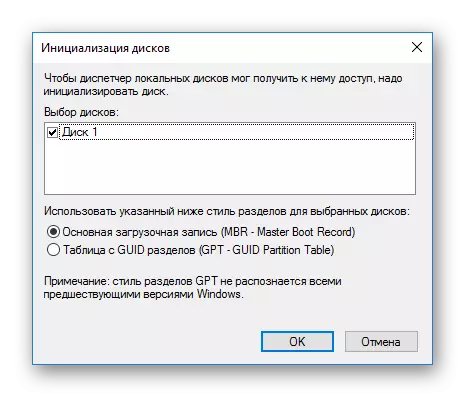
- නව ධාවකය කවුළුවේ පහළ කොටසේ දිස්වනු ඇති නමුත් එහි ප්රදේශය තවම සම්බන්ධ වී නොමැත. එය භාවිතා කිරීම සඳහා, මූසිකය නිවැරදි ක්ලික් කිරීමත් සමඟ "සරල පරිමාවක් සාදන්න" තෝරන්න.
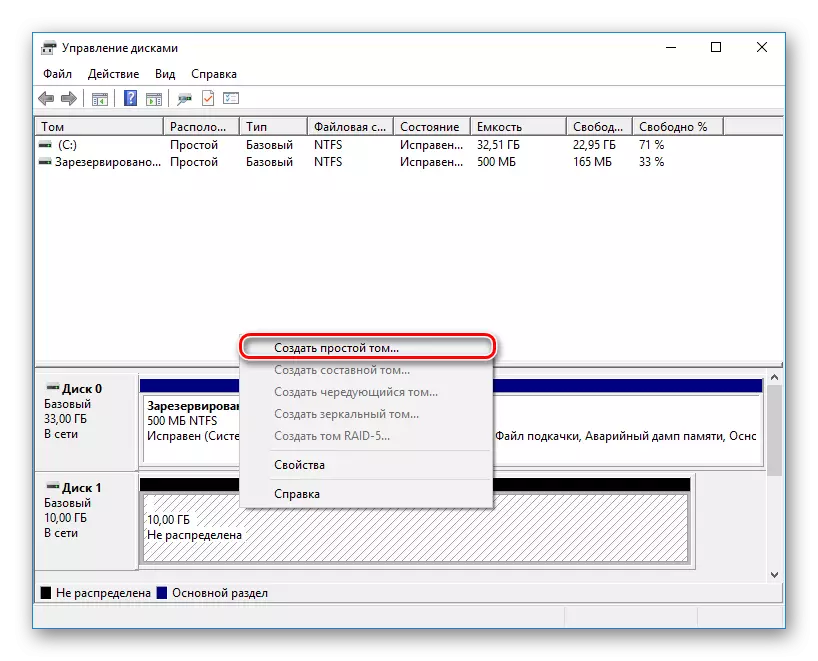
- විශේෂ උපයෝගීතාවයක් විවෘත වනු ඇත. පිළිගැනීමේ කවුළුව තුළ, "ඊළඟ" ක්ලික් කරන්න.
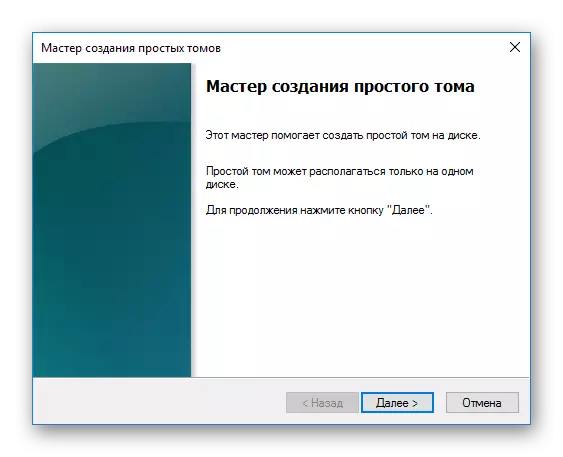
- මෙම අදියරේදී සැකසුම් වෙනස් නොකරන්න.
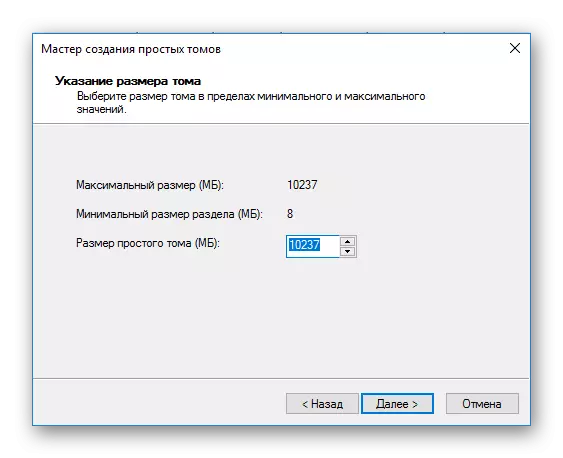
- පරිමාවේ අකුර තෝරන්න හෝ පෙරනිමියෙන් එය තබන්න.
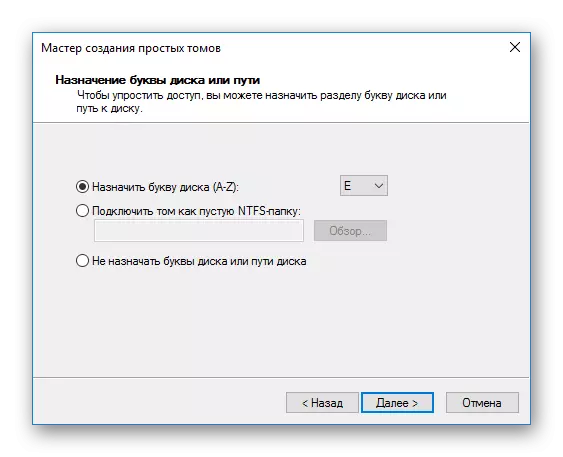
- ආකෘති පරාමිතීන් වෙනස් කළ නොහැක. ඔබට අවශ්ය නම්, ටොම් ටැග් කිරීමේ ක්ෂේත්රයේ නම ඇතුළත් කළ හැකිය (සාමාන්යයෙන් "දේශීය තැටිය").
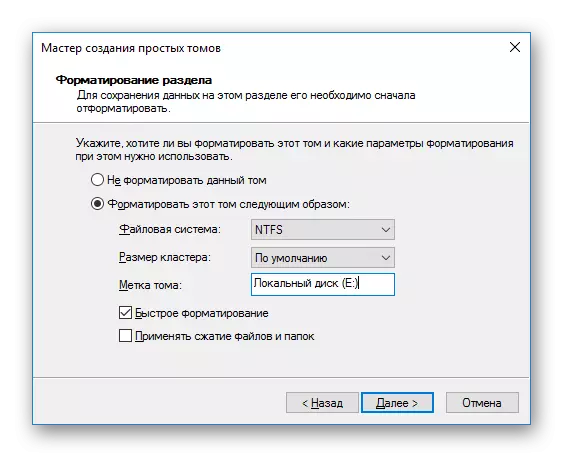
- "අවසන් කරන්න" ක්ලික් කරන්න.
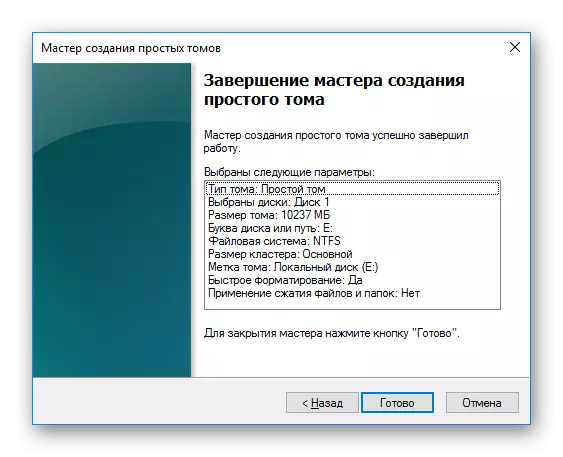
- ගබඩා තත්ත්වය වෙනස් වන අතර එය පද්ධතිය විසින් හඳුනා ගනු ඇත.
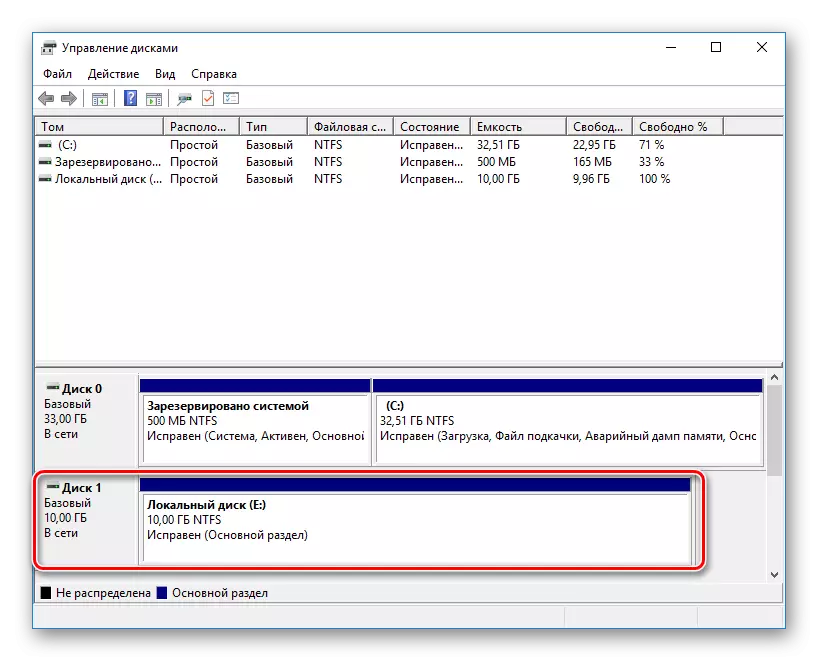
දැන් තැටිය එක්ස්ප්ලෝරර් හි දෘශ්යමාන වන අතර වැඩ කිරීමට සූදානම්ය.
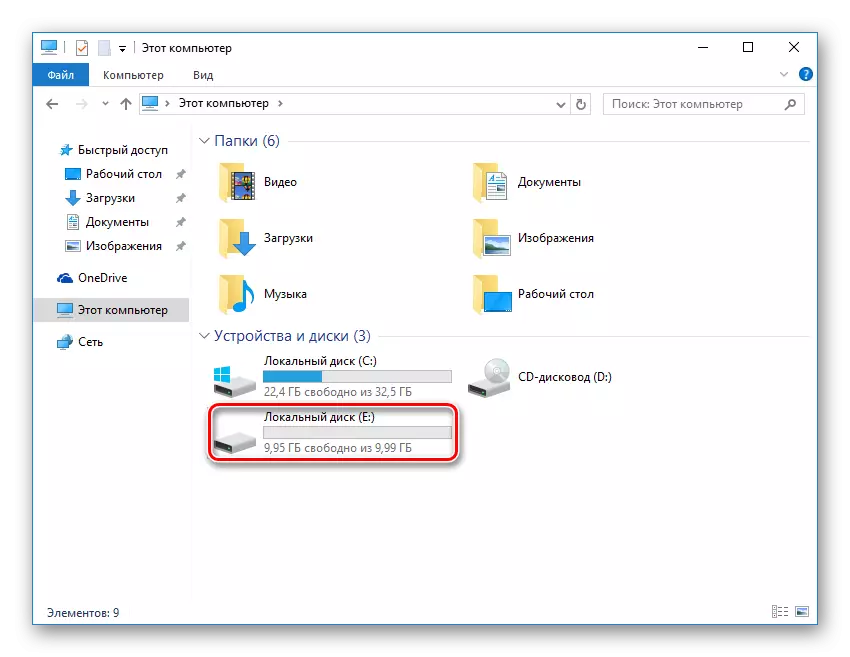
ලිනක්ස් හි අතථ්ය තැටියක් සම්බන්ධ කිරීම
කවුළු මෙන් නොව, ලිනක්ස් දත්ත සමුදා බෙදාහැරීම් වලදී ධාවක ආරම්භ කිරීමට අවශ්ය නොවේ. අතථ්ය යන්ත්රයට තැටිය නිර්මාණය කිරීම හා සම්බන්ධ කිරීමෙන් පසුව, සියල්ල නිවැරදිව සිදු වේදැයි පරීක්ෂා කිරීම තවමත් පවතී.
- අථත්ය මෙහෙයුම් පද්ධතිය ක්රියාත්මක කරන්න.
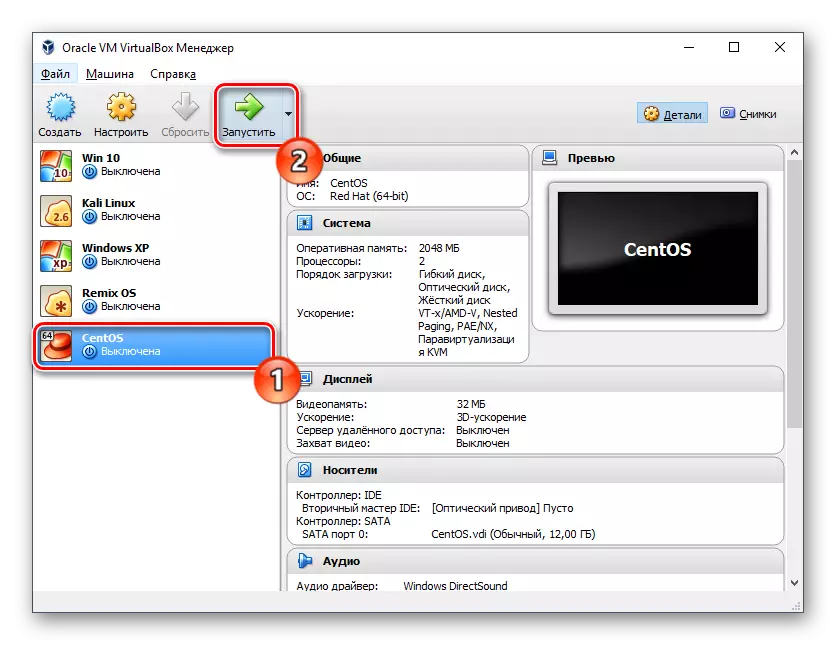
- ඕනෑම පහසු තැටි කළමනාකරණ උපයෝගීතාවයක් විවෘත කර නිර්මාණය කරන ලද හා සම්බන්ධිත ධාවකය පෙන්වන්නේ දැයි බලන්න.
- උදාහරණයක් ලෙස, දැවෙන වැඩසටහනේ ඔබ / dev / sda වෙතින් / dev / sdb සිට මාරුවිය යුතුය - මෙය සම්බන්ධිත ධාවකයයි. අවශ්ය නම්, එය වෙනත් සැකසුම් සංයුති කර ක්රියාත්මක කළ හැකිය.
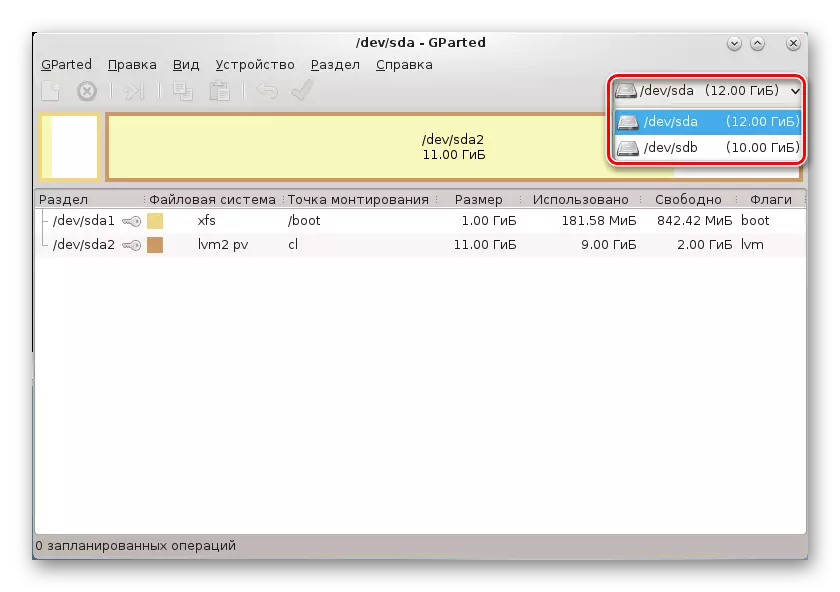
අතුවොති පෙට්ටියේ අථත්ය යන්ත්ර තැටියේ ප්රමාණය වැඩි කිරීම සඳහා මේවා පොදු හා පහසු විකල්පයන් විය. වැදගත් මෙහෙයුම් පද්ධතියේ උපස්ථ පිටපත් සෑදීමට අමතක නොකරන්න, අපි වොක්බොක්ස්මගේ උපයෝගීතාව භාවිතා කිරීමට තීරණය කළහොත්, අථත්ය ධාවකය සඳහා ස්ථානය වෙන් කර ඇති ස්ථානයෙන් ප්රධාන තැටිය පැමිණෙන බවට වග බලා ගන්න.
